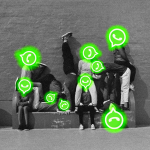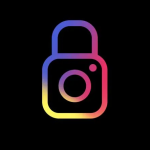Ο Firefox είναι ένας από τους πιο ευέλικτους και ανοιχτού κώδικα browsers, προσφέροντας στους χρήστες πολλές δυνατότητες προσαρμογής. Παρότι διαθέτει ενσωματωμένο διαχειριστή λήψεων, πολλοί χρήστες προτιμούν εξωτερικούς download managers για ταχύτερες και πιο αξιόπιστες λήψεις, με υποστήριξη παύσης, συνέχισης και καλύτερου χειρισμού μεγάλων αρχείων. Ευτυχώς, μπορείτε να ενσωματώσετε τέτοιους διαχειριστές με τον Firefox με απλά βήματα.
🔧 Δημοφιλείς εξωτερικοί διαχειριστές λήψεων
Μερικά από τα πιο γνωστά προγράμματα είναι:
- Internet Download Manager (IDM) – για Windows
- Free Download Manager (FDM) – για Windows, macOS και Linux
- JDownloader – ανοιχτού κώδικα, cross-platform
📥 Πώς να τους συνδέσετε με τον Firefox
1. Κατεβάστε και εγκαταστήστε τον διαχειριστή λήψεων
Επισκεφθείτε την επίσημη σελίδα του προγράμματος που προτιμάτε και κάντε εγκατάσταση στον υπολογιστή σας.
2. Εγκαταστήστε την αντίστοιχη επέκταση για Firefox
Για παράδειγμα:
- Για IDM: Εγκαταστήστε την επέκταση “IDM Integration Module” από τα Add-ons του Firefox ή το επίσημο site.
- Για FDM: Αναζητήστε και εγκαταστήστε την επέκταση “Free Download Manager extension”.
Αφού εγκατασταθεί, ο Firefox θα “συνεργάζεται” με τον εξωτερικό διαχειριστή, αναγνωρίζοντας αυτόματα τις λήψεις.
3. Ρυθμίστε τις προτιμήσεις
Μέσα στον ίδιο τον download manager, μπορείτε να επιλέξετε ποιους τύπους αρχείων να αναλαμβάνει (π.χ. .mp4, .zip, .pdf) και αν θα παρεμβαίνει αυτόματα όταν κάνετε λήψη από τον browser.
✅ Συμβουλές
- Αν ο διαχειριστής δεν ενεργοποιείται, βεβαιωθείτε ότι δεν υπάρχει αντικρουόμενη ρύθμιση στον Firefox ή στο antivirus.
- Μπορείτε πάντα να ξεκινάτε χειροκίνητα τη λήψη, κάνοντας δεξί κλικ > Αντιγραφή συνδέσμου και επικόλληση στον διαχειριστή.
Με αυτά τα βήματα, ο Firefox γίνεται ένα ισχυρό εργαλείο για όσους κατεβάζουν συχνά μεγάλα αρχεία, προσφέροντας ταχύτητα, σταθερότητα και ευελιξία στη διαχείριση των downloads.